ここではMT4の自動売買EAの基本的な使い方についてカンタンに解説しています。
世界最高のチャートソフトであるMT4では自動売買ができることが可能です。
ただし、自動売買を使うにはEAとよばれるデータをPC内にインストールしないといけません。
[aside type=”normal”]ここでの自動売買EAの基本的な使い方は、導入から稼働までの手順になります。[/aside]
[toc]
自動売買EAの基本的な使い方~ex4ファイルの導入~
MT4で自動売買EAの基本的な使い方として、はじめにex4ファイルをPC内に導入する必要があります。
ex4の入手方法は、
- 無料でダウンロード
- 有料のものを購入
- 自分で作る
といった方法があります。
≫優秀EAの探し方の記事はこちら
MT4にex4ファイルを導入する
はじめに、MT4のアイコンをダブルクリックしてMT4を立ち上げましょう。


[aside type=”normal”]ここからMT4にex4ファイルをインストールする作業です。[/aside]
MT4が開いたらMT4画面の左上にある、
- 「ファイル」
- 「データフォルダを開く」
の順にクリックしてください。
「データフォルダ」が表示されましたら「MQL4」のフォルダを開いてください。
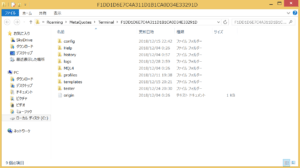

次に「MQL4」内にある「Experts」をダブルクリックして開いてください。
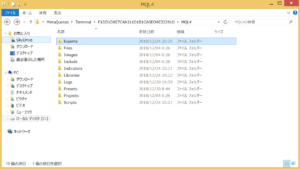

インジケーターのフォルダ名・・・Indicators
自動売買EAのフォルダ名・・・Experts
以上の手順が完了したら、
- MT4に導入したいEAのファイル(ex4)を「Experts」フォルダにコピペ
- 「Experts」のフォルダ内にex4ファイルが移動できましたらExpertsフォルダを閉じる
- フォルダを閉じた後にMT4を一旦閉じる
MT4の「自動売買EA」の導入手順はここまでです。
自動売買EAの基本的な使い方~EAを起動させる~
ここから自動売買EAの基本的な使い方について解説します。
[aside type=”normal”]ex4ファイルを導入したら再度MT4を立ち上げます。[/aside]
MT4のアイコンをダブルクリックして起動させてください。
自動売買EAが導入されているか確認
自動売買EAが、本当に導入されているかどうかを確認しましょう。
MT4の表示画面の左に「ナビゲーター」という表示があります。


- 「エキスパートアドバイザー」左にある「+」をクリック
- インストールされているナビゲーター名が表示される
- その中に導入した「ex4ファイル」が入っていたらOK
もし「ex4ファイル」が入ってなかったら、自動売買EAが正しく導入されていないということになります。
チャートを表示させる
自動売買EAを使うには、チャートを表示させなければなりません。
- 「ファイル」から「新規チャート」をクリックして選択
- 通貨ペア一覧が表示される
- 自動売買させたい通貨ペアをクリック
チャート画面が表示されたらOKです。
チャートにEAを反映させる
自動売買EAを使うには、チャートにEAを反映させる必要があります。
MT4画面上にチャートが表示されたら、
- ナビゲーターにあるインストール済の「ex4ファイル」をチャート上へドラッグ&ドロップ
しましょう。
これで一旦チャートにEAが反映されましたが、設定しないと自動売買EAは起動しません。
自動売買EAを設定する
自動売買EAの設定方法について解説します。
チャートにEAをドラッグしたら、カスタムウインドウが表示されます。
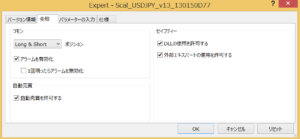

自動売買EAの起動にあたって確認するポイントは3つあります。
自動売買EAの起動にあたって確認するポイント3つ
自動売買EAの起動にあたって確認するポイントは3つあります。
- カスタムウィンドウの「自動売買EAを許可する」にチェックを入れる
- チャート画面上部の「自動売買」ボタンをオンにする。
- オプションの「エキスパートアドバイザ」の「自動売買EAを許可する」にチェックを入れる
EAを設定する際のカスタムウィンドウ中にある「自動売買を許可する」にチェックを入れます。
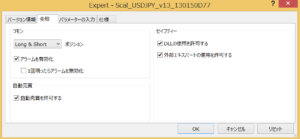

チャート画面上部の「自動売買」ボタンをオンにします。


チャート画面上部の「ツール」→「オプション」を選択し、「エキスパートアドバイザ」の中にある「自動売買を許可する」にチェックを入れます。
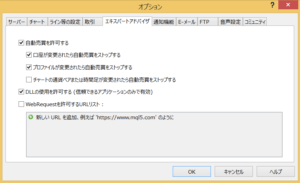

自動売買EAが正常稼働しているかの確認方法
自動売買EAが正常稼働しているかどうかの確認方法は、チャート画面右上の顔マークです。
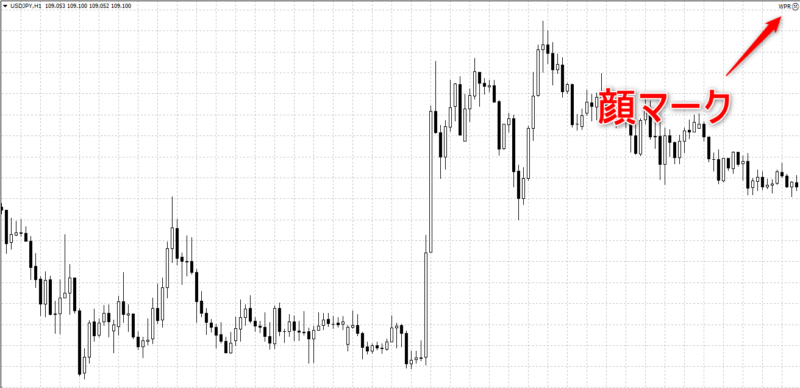

- 自動売買EAが正常に動いている場合
チャート画面右上の顔マークが☺「ニコニコ」アイコンになります。 - 自動売買EAが正常に稼働していない場合
チャート画面右上の顔印が☹「怒っている」アイコンになります。
ここまで確認できたら、自動売買EAが起動されている状態になっているはずです。
どんな自動売買EAがおすすめ?


自動売買EAの基本的な使い方についてはここまでです。
しかし、自動売買EAで勝てる運用をするには、まだやらなければならないことが多くあります。
それは、
- 優秀な自動売買EAを探す
≫優秀EAの探し方の記事はこちら
- バックテストや最適化を行い検証する
≫最適化に関する記事はこちら - ポートフォリオを組む
などです。
自動売買EAにはたくさんの種類があります。
[aside type=”normal”]どの自動売買EAについていざ調べてみると膨大な時間がかかるはずです。[/aside]
参考までに、自動売買EAのランキングを掲載していますのでそちらもご覧ください。
[getpost id=”583″]

